提升电脑启动速度:开机优化技巧,让您体验瞬间开机的畅快 (提升电脑启动速度快吗)
文章编号:14233 /
更新时间:2025-01-04 11:41:23 / 浏览:次

相关标签: 让您体验瞬间开机的畅快、 提升电脑启动速度快吗、 提升电脑启动速度、 开机优化技巧、

电脑启动速度的快慢直接影响着我们的工作效率和使用体验。如果电脑启动速度过慢,不仅让我们在开机时焦急等待,还会影响后续应用程序的加载速度。本文将为您介绍一些提升电脑启动速度的优化技巧,让您体验瞬间开机的畅快。
1. 禁用不必要的启动项
很多软件在安装时会默认设置在开机时自动启动,这会极大地拖慢开机速度。我们可以通过以下步骤禁用这些不必要的启动项:- 按下键盘上的“Win + R”组合键,打开“运行”窗口。
- 在“运行”窗口3cli>点击“应用”和“确定”保存更改。
2. 删除临时文件和缓存
随着电脑的使用,系统会产生大量的临时文件和缓存数据。这些文件会占用磁盘空间,并拖慢开机速度。我们可以定期使用磁盘清理工具删除这些文件:- 在搜索框中输入“磁盘清理”。
- 选择需要清理的磁盘分区,然后点击“确定”。
- 勾选“临时文件”和“缓存”等选项。
- 点击“确定”开始清理。
3. 优化硬盘
硬盘的健康状况也会影响电脑的启动速度。我们可以通过优化硬盘来提升启动速度:- 在搜索框中输入“磁盘碎片整理和优化”。
- 选择需要优化的硬盘分区。
- 点击“优化”按钮。
4. 升级固态硬盘
相比于传统的机械硬盘,固态硬盘的读取和写入速度更快,可以极大地提升电脑的启动速度。如果您的电脑使用的是机械硬盘,建议升级为固态硬盘。5. 检查系统更新
微软会定期发布系统更新,其中可能包含一些性能优化补丁。检查并安装系统更新可以帮助提升电脑的启动速度。- 打开“设置”应用。
- 进入“更新和安全”。
- 点击“检查更新”。
- 如果发现有可用的更新,请下载并安装。
6. 检查病毒和恶意软件
一些病毒和恶意软件会拖慢电脑的速度,包括启动速度。定期使用杀毒软件扫描系统,并删除任何发现的威胁。7. 禁用快速启动
快速启动是一种在关机前保存系统状态的功能,可以缩短下次启动时间。在某些情况下,快速启动可能会导致启动问题。我们可以通过以下步骤禁用快速启动:- 按下键盘上的“Win + X”组合键,打开“快速访问菜单”。
- 选择“电源选项”。
- 在左侧菜单中,点击“选择电源按钮的功能”。
- 取消勾选“启用快速启动(推荐)”。
- 点击“保存更改”。
8. 调整BiOS设置
某些BIOS设置也可以影响电脑的启动速度。我们可以通过调整以下设置来提升启动速度:- 禁用安全启动。
- 启用快速启动。
- 调整启动顺序,将固态硬盘设为第一启动设备。
- 关闭不必要的设备,例如光驱或软盘驱动器。
9. 重新安装系统
如果经过上述优化后,电脑启动速度仍然较慢,则可以考虑重新安装系统。重新安装系统可以修复系统故障,并清除所有不必要的软件和数据。以上就是提升电脑启动速度的一些优化技巧。通过遵循这些技巧,您可以大幅度缩短电脑的启动时间,从而提升工作效率和使用体验。不过,需要提醒的是,这些技巧可能无法解决所有导致启动速度慢的问题。如果您的电脑启动速度仍然很慢,建议联系专业人员进行诊断和维修。
相关标签: 让您体验瞬间开机的畅快、 提升电脑启动速度快吗、 提升电脑启动速度、 开机优化技巧、
本文地址:https://www.qianwe.com/article/2d3a8d3826de8f967280.html
做上本站友情链接,在您站上点击一次,即可自动收录并自动排在本站第一位!
<a href="https://www.qianwe.com/" target="_blank">前卫目录网</a>
<a href="https://www.qianwe.com/" target="_blank">前卫目录网</a>

 人气排行榜
人气排行榜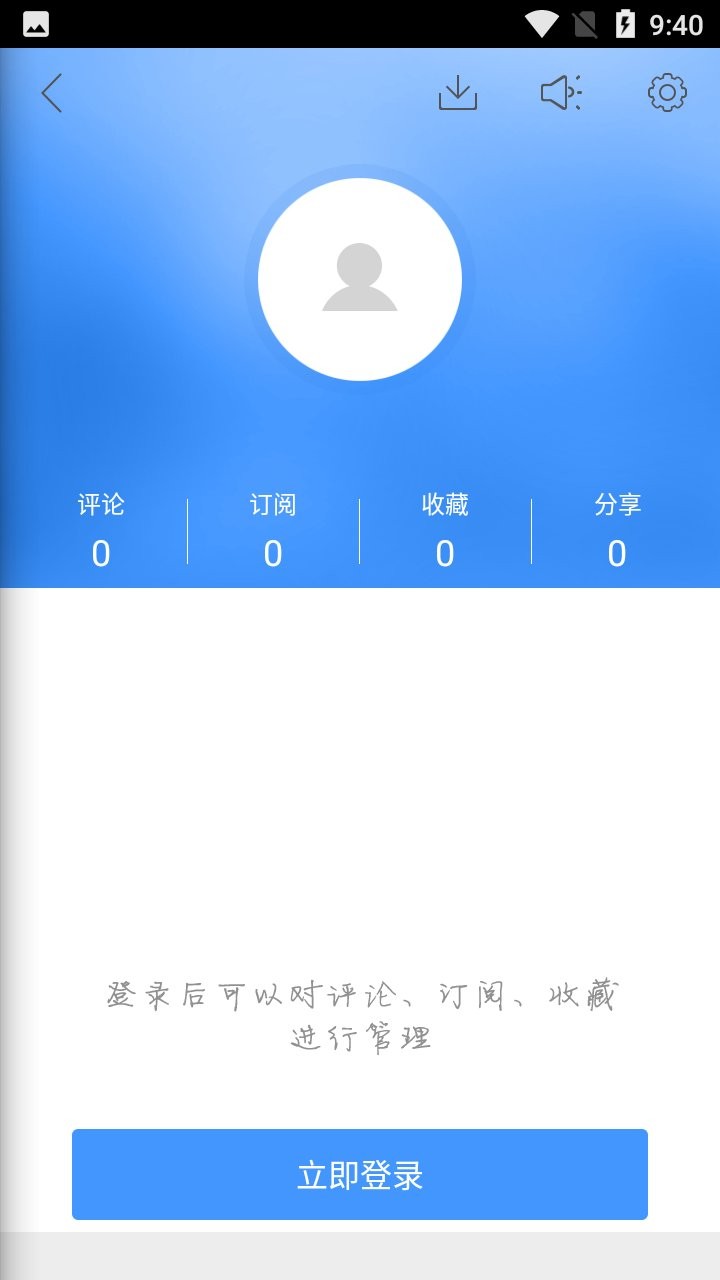



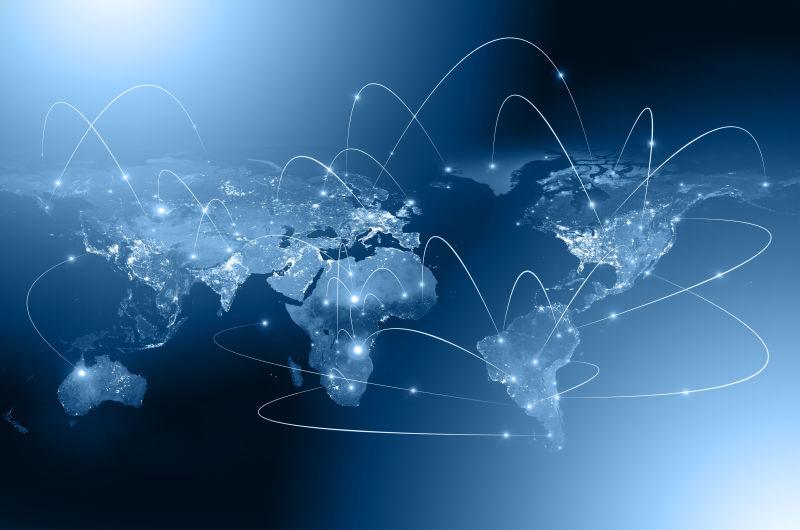



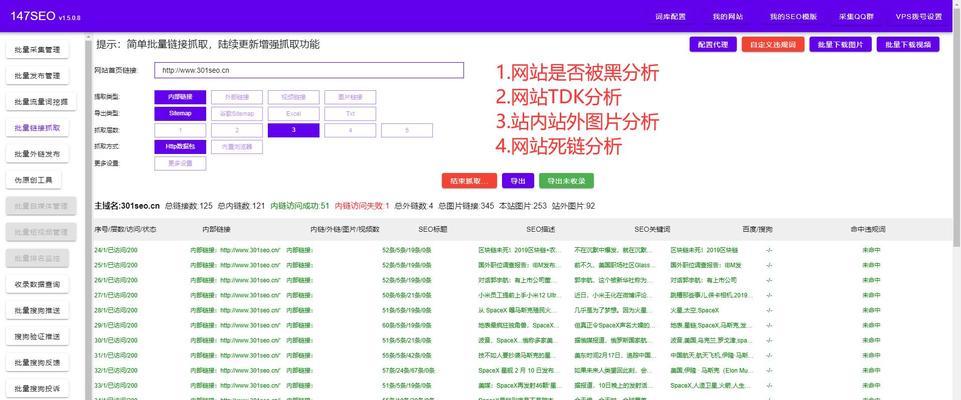

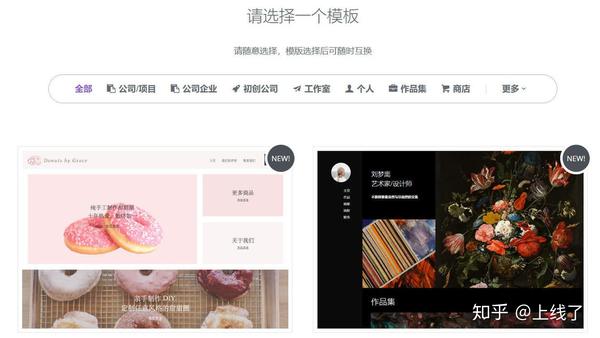

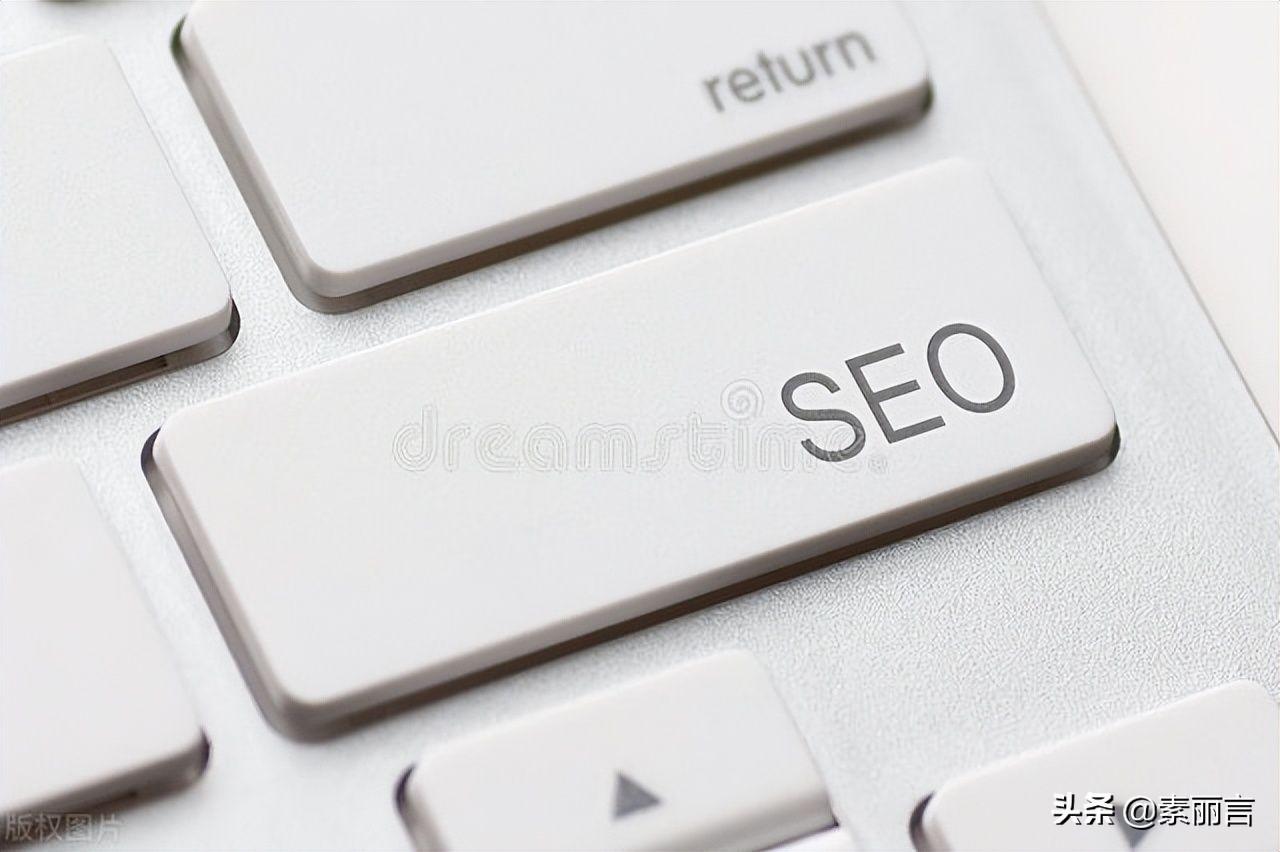



 豫公网安备 41172402000154号
豫公网安备 41172402000154号